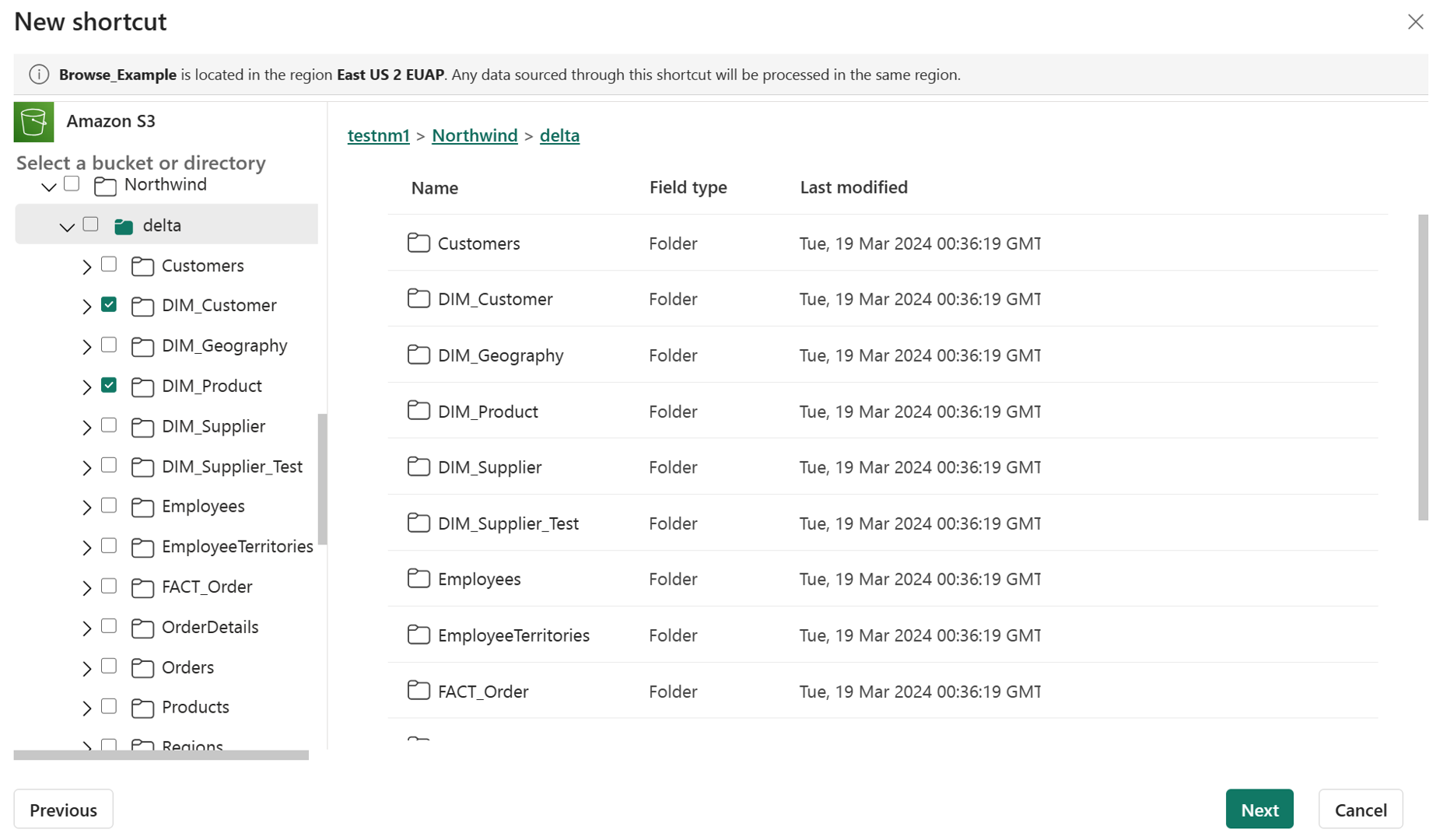建立 Amazon S3 捷徑
在本文章中,您將瞭解如何在 Fabric Lakehouse 內建立 Amazon S3 捷徑。
如需捷徑的概觀,請參閱 OneLake 捷徑。 若要以程序設計方式建立捷徑,請參閱 OneLake 捷徑 REST API。
必要條件
如果您沒有 Lakehouse,請遵循下列步驟加以建立:使用 OneLake 建立 Lakehouse。
請確定您選擇的 S3 貯體和 IAM 使用者符合 S3 捷徑的存取和授權需求。
建立捷徑
開啟 Lakehouse。
以滑鼠右鍵按一下 Lakehouse 內的 [資料表] 目錄。
選取 [新增捷徑]。
![以滑鼠右鍵按一下特色選單的螢幕擷取畫面,其中顯示從 Lake 檢視選取 [新增捷徑] 的位置。](media/create-onelake-shortcut/new-shortcut-lake-view.png)
選取來源
根據下表輸入 [ 連線] 設定 :
欄位 描述 值 URL Amazon S3 貯體 連接字串。 https://BucketName.s3.RegionCode.amazonaws.com[連接] 先前為指定儲存位置定義的聯機會出現在下拉式清單中。 如果沒有連線,請建立新的連線。 建立新連線 連線名稱 Amazon S3 連線名稱。 您的連線名稱 驗證種類 身分識別和存取權管理 (IAM) 原則。 原則必須具有讀取和清單權限。 如需詳細資訊,請參閱 IAM 使用者。 相依於貯體原則。 存取金鑰 ID 身分識別和存取權管理 (IAM) 使用者金鑰。 如需詳細資訊,請參閱為 IAM 使用者管理存取金鑰。 您的存取金鑰。 祕密存取金鑰 身分識別和存取權管理 (IAM) 祕密金鑰。 您的祕密金鑰。
選取 [下一步]。
流覽至快捷方式的目標位置。
如果您在連線 URL 中使用全域端點,則所有可用的貯體都會出現在左側導覽檢視中。 如果您在連線 URL 中使用貯體特定端點,則導覽檢視中只會顯示指定的貯體及其內容。
選取資料夾或按兩下資料夾旁邊的展開箭號,以瀏覽儲存體帳戶。
在此檢視中,您可以選取一或多個快捷方式目標位置。 按兩下左側導覽檢視中資料夾旁的複選框,選擇目標位置。
選取 [下一步]。
[檢閱] 頁面可讓您驗證所有選取專案。 您可以在這裡看到將建立的每個快捷方式。 在動作資料行中,您可以按下鉛筆圖示來編輯快捷方式名稱。 您可以按下垃圾桶圖示來刪除快捷方式。
選取 [建立]。
Lakehouse 會自動重新整理。 捷徑會出現在 [資料表] 區段下方的左側 [總管] 窗格中。
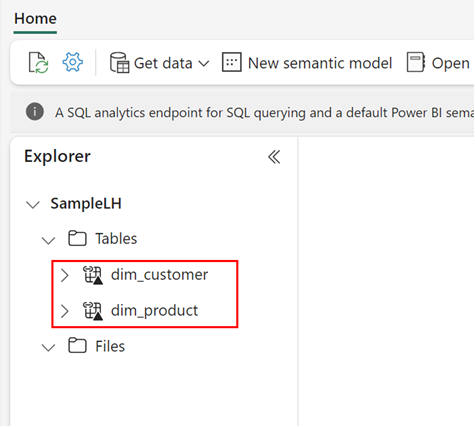
![[新增快捷方式] 視窗的螢幕擷取畫面,其中顯示用來建立快捷方式的兩種方法。標題為 Amazon S3 的選項會反白顯示。](../real-time-intelligence/media/onelake-shortcuts/amazon-s3-shortcut/new-shortcut.png)
![[新增快捷方式] 視窗的螢幕擷取畫面,其中顯示 [連線設定] 和 [連線認證]。](../real-time-intelligence/media/onelake-shortcuts/amazon-s3-shortcut/shortcut-details.png)